Aumenta la velocità di esecuzione del tuo PC regolando gli effetti visivi in Windows Vista

Certamente Windows Vista è il sistema operativo che ha fatto aggiornare molte persone RAM su sistemi desktop/laptop. È un sistema con Interfaccia grafica molto evoluto rispetto ai sistemi operativi precedenti, ma anche questo ha un prezzo. Il consumo delle risorse di sistema, in particolare della RAM, è molto elevato. La maggior parte dei processi che richiedono molta memoria sono quelli responsabili degli effetti visivi, soprattutto quando sono in esecuzione Stile Windows AERO.
Ecco la differenza nel consumo di RAM: Aero contro Di base
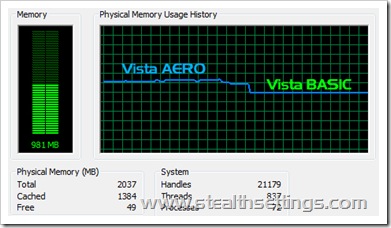
La differenza è di ~400 MB. Decisivo per un sistema che dispone di 1 GB di RAM o anche per un sistema con 2 GB di RAM su cui vogliamo eseguire applicazioni di grandi dimensioni (come Adobe Photoshop, CorelDraw).
Bene. Come possiamo regolare le impostazioni grafiche di Windows Vista aumentare prestazioni del sistema.
1. Apriamo Pannello di controllo (Inizio -> Pannello di controllo) -> Sistema e manutenzione -> Sistema
2. Nella barra a sinistra, fare clic su "Impostazioni di sistema avanzate".
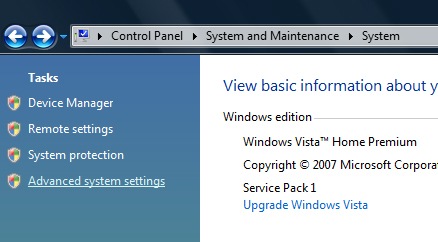
3. Nella casella che si aprirà "Proprietà del sistema” – clicca sul bottino “Impostazioni"Sotto"Prestazione" (Effetti visivi, pianificazione del processore, utilizzo della memoria e memoria virtuale).

4. Dal tavolo Effetti visivi puoi scegliere quali elementi grafici desideri eseguire sul tuo sistema. Deselezionando una casella accanto al carattere grafico si aumentano le prestazioni del sistema. Naturalmente, puoi lasciare che sia il sistema operativo a scegliere per te selezionando l'opzione "Regola per prestazioni migliori".
Alcuni effetti visivi a cui puoi rinunciare senza cambiare molto lo stile grafico del sistema Windows Vista:
-> Anima controlli ed elementi all'interno delle finestre
-> Animare le finestre durante l'ingrandimento e la riduzione a icona
-> Abilita la composizione del desktop
-> Abilita il vetro trasparente
-> Dissolvenza o scorrimento dei menu in visualizzazione
-> Dissolvenza o scorrimento delle descrizioni comandi in visualizzazione
-> Dissolvenza delle voci di menu dopo aver fatto clic
-> Mostra anteprima e filtri nella cartella
-> Mostra le ombre sotto i menu
-> Mostra ombre sotto il puntatore del mouse
-> Mostra miniature invece delle icone
-> Mostra il rettangolo di selezione traslucido
-> Mostra il contenuto della finestra durante il trascinamento
-> Fai scorrere le caselle combinate aperte
-> Far scorrere i pulsanti della barra delle applicazioni
-> Bordi smussati dei caratteri dello schermo
-> Caselle di elenco a scorrimento fluido
-> Utilizza un'immagine di sfondo per ciascun tipo di cartella
-> Utilizza le ombre esterne per le etichette delle icone sul desktop
-> Usa stili visivi su finestre e pulsanti
Aumenta la velocità di esecuzione del tuo PC regolando gli effetti visivi in Windows Vista
Cosa c'è di nuovo
Di Stealth
Appassionato di tecnologia, scrivo volentieri su StealthSettings.com a partire dal 2006. Ho una vasta esperienza nei sistemi operativi: macOS, Windows e Linux, ma anche nei linguaggi di programmazione e nelle piattaforme di blogging (WordPress) e per negozi online (WooCommerce, Magento, PrestaShop).
Visualizza tutti i post di StealthPotrebbe interessarti anche...


Un pensiero su “Aumenta la velocità di esecuzione del tuo PC regolando gli effetti visivi in Windows Vista”